Edge의 라우팅된 인터페이스에서 DHCP 서버를 구성할 수 있습니다.
DHCP 서버 설정을 구성하려면:
- 엔터프라이즈 포털에서 를 클릭합니다.
- Edge 옆의 디바이스(Device) 아이콘을 클릭하거나 Edge에 대한 링크를 클릭하고 디바이스(Device) 탭을 클릭합니다.
- 아래로 스크롤하여 디바이스 설정(Device Settings) 섹션으로 이동한 후 아래쪽 화살표를 클릭하여 Edge에 대한 인터페이스 설정(Interface Settings)을 확인합니다.
- 인터페이스 설정(Interface Settings) 섹션에는 Edge에서 사용할 수 있는 기존 인터페이스가 표시됩니다.
- DHCP 설정을 구성하려는 라우팅된 인터페이스에 대한 편집(Edit) 옵션을 클릭합니다.
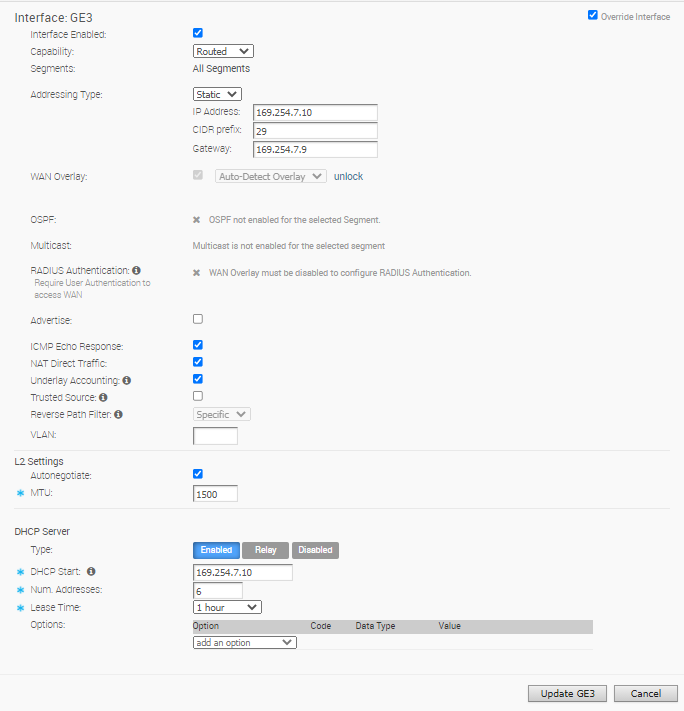
- 인터페이스(Interface) 창에서 주소 유형(Addressing Type)으로 고정(Static)을 선택하고 Edge 인터페이스 및 게이트웨이의 IP 주소를 입력합니다.
- DHCP 서버(DHCP Server) 섹션에서 다음 DHCP 설정 중 하나를 선택합니다.
- 사용(Enabled) - Edge가 있는 DHCP를 DHCP 서버로 사용하도록 설정합니다. 다음 세부 정보를 구성합니다.
- DHCP 시작(DHCP Start) – 서브넷 내에서 사용할 수 있는 올바른 IP 주소를 입력하십시오.
- 주소 수(Num. Addresses) – DHCP 서버의 서브넷에서 사용할 수 있는 IP 주소의 수를 입력합니다.
- 리스 시간(Lease Time) – 드롭다운 목록에서 기간을 선택합니다. 이 기간은 VLAN이 DHCP 서버에서 동적으로 할당한 IP 주소를 사용하도록 허용되는 기간입니다.
- 옵션(Options) – 드롭다운 목록에서 미리 정의된 또는 사용자 지정 DHCP 옵션을 추가합니다. DHCP 옵션은 DHCP 서버에서 클라이언트로 전달되는 네트워크 서비스입니다. 사용자 지정 옵션의 경우 코드, 데이터 유형 및 값을 입력합니다.
- 릴레이(Relay) - 원격 위치에 DHCP 릴레이 에이전트가 설치된 DHCP를 사용하도록 설정합니다. 이 옵션을 선택하는 경우 다음을 구성합니다.
- 릴레이 에이전트 IP(Relay Agent IP(s)) – 릴레이 에이전트의 IP 주소를 지정하십시오. 더하기(+) 아이콘을 클릭하여 더 많은 IP 주소를 추가합니다.
- 사용 안 함(Disabled) - DHCP를 사용하지 않도록 설정합니다.
- 사용(Enabled) - Edge가 있는 DHCP를 DHCP 서버로 사용하도록 설정합니다. 다음 세부 정보를 구성합니다.
인터페이스 설정(Interface Settings) 창의 다른 옵션에 대한 자세한 내용은 인터페이스 설정 구성을 참조하십시오.
참고: 자세한 내용은
터널 오버헤드 및 MTU를 참조하십시오.